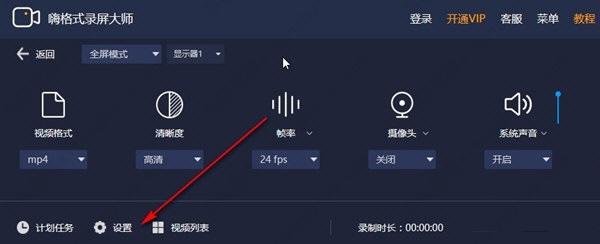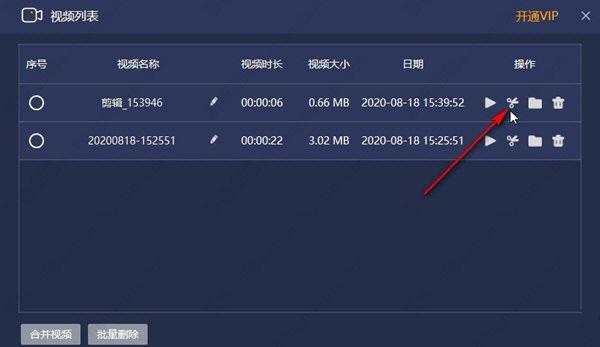嗨格式录屏大师怎么导出视频?嗨格式录屏大师视频导出教程
嗨格式录屏大师怎么导出视频?嗨格式录屏大师是一款强大的录屏软件,那用户录屏完成后要导出视频应该怎么操作呢?下面就为大家带来了嗨格式录屏大师导出视频的方法。
嗨格式录屏大师怎么导出视频?
第一步:首先打开嗨格式录屏大师,在软件界面中找到全屏模式之后点击进去。
第二步:点击进入到全屏模式界面之后,我们在界面的左下角找到设置选项,然后点击这个设置选项进入到软件的设置界面。
第三步:在软件的设置界面中,我们找到保存路径选项,点击它后面的文件夹图标,可以选择导出视频的保存位置。
第四步:点击文件图标之后,我们在出现的选择保存位置界面中,选择想要导出视频的文件夹之后,点击右下角的选择文件夹按钮。
第五步:设置好导出视频保存位置之后,点击左下角的视频列表这个选项,选择之后打开录制的视频列表。
第六步:打开录制视频的列表之后,找到自己想要导出的那个视频文件,点击它后面的剪刀图标。
第七步:点击剪刀图标之后进入到视频的编辑界面,如果我们不需要编辑的话点击选中视频,然后点击导出按钮即可开始导出视频的操作。
第八步:等到最后视频导出完成之后,我们可以看到导出成功的提示,点击打开文件夹按钮可以打开我们选择的保存导出视频的文件夹,查看导出的视频文件。
相关文章